El Apple Watch ima novu značajku pod nazivom Ukratke o Pogledi, novi način pristupa informacijama koje najčešće konzultirate i koje vam danas pokazujemo kako uspjeti izvući maksimum iz njih.
Ažurirano samo dodirom na Apple Watch
Obavijesti y Ukratke su dvije vrlo različite karakteristike u Apple Watch, Dok Obavijesti su obavijesti koje stižu na sat svaki put kad primite poziv, poruku, e-poštu itd., Ukratke predstavljaju novi modalitet koji vam omogućuje da na dobrovoljnoj osnovi pregledate podatke na koje najčešće obraćate pažnju.
Ova značajka prikazuje sažetak podataka koje najčešće konzultirate. Prijeđite prstom prema gore i provjerite vremensku prognozu, pregledajte kalendar ili se snađite na karti. Možete se brzo kretati unutar prikazivanja i dodirom otvoriti bilo koju aplikaciju. (Manzana)
Ova nova značajka koja, a priori, može biti vrlo jednostavna, čini se da ipak riskira velike promjene u pogledu načina informiranja; zapravo, The New York Times nedavno je govorio o novom konceptu novinarstva koji nastaje sa satom s jabukama i koji će značiti "novi način pripovijedanja priča", Novinarstvo na prvi pogled. Tako, Pogled na Apple Watch mogli bi postati važniji nego što se čine u ovom trenutku i iz tog ćemo razloga naučiti upravljati njima na vrlo jednostavan način.
Da biste dodali, uklonili i preuredili Ukratke bit će potrebno koristiti aplikacija od Apple Watch na vašem iPhoneu. Na glavnom zaslonu aplikacije Apple Watch pomaknite se prema dolje da biste vidjeli popis aplikacija i kliknite željenu aplikaciju da biste provjerili ima li omogućen "Glances".
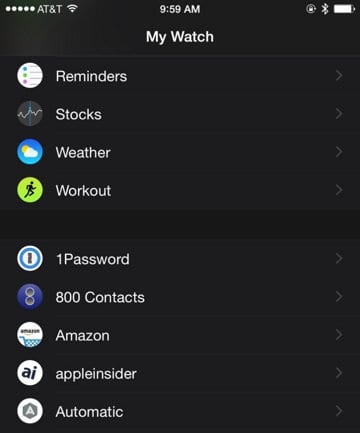
Da biste instalirali aplikaciju na sat, prebacite birač u položaj «UKLJUČENO» i da biste aktivirali Glance, ako je dostupan prema aplikaciji, aktivirajte opciju «Prikaži u pogledima».
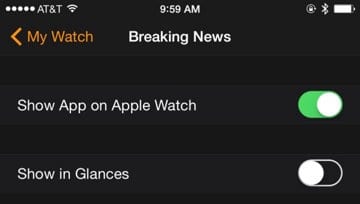
Da biste preuredili Glances, vratite se na glavni zaslon aplikacije Apple Watch i kliknite Pogled (na fotografiji, "Glaces") pri dnu.
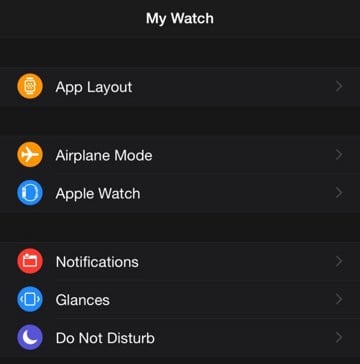
Sljedeća slika pokazuje što Aktivni pogledi na Apple Watch i vašu narudžbu. Da biste izmijenili redoslijed prema svom ukusu i potrebama, morate slijediti isti postupak koji slijedite za instaliranje i naručivanje widgeta u centru za obavijesti vašeg iPhonea: pritisnite i držite simbol tri vodoravne crte da biste povukli i preuredili Glances. Da biste brzo uklonili Pogled s Apple Watch kliknite crveni znak minus (-) i, da dodate, zeleni gumb plus (+), obje s lijeve strane naziva svake aplikacije. Jedini pogled koji nećete moći izbrisati bit će Postavke.
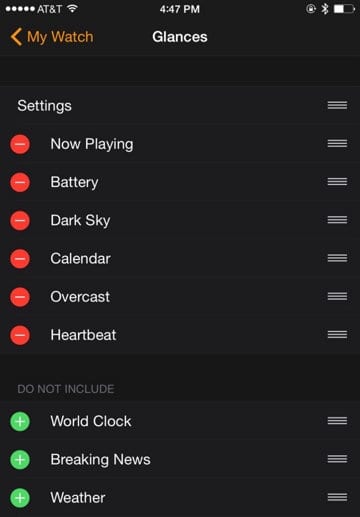
Kao što vidite, i kao što je uobičajeno u svim proizvodima Jabuka, el proces vrlo je jednostavno.
IZVOR | Apple Insider